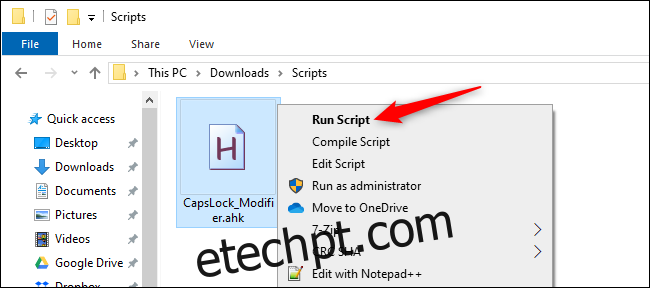A tecla Caps Lock ocupa um lugar de primeira qualidade no teclado e não está puxando seu peso. Este script AutoHotkey fácil transformará Caps Lock em uma tecla modificadora para que você possa usá-la para atalhos personalizáveis.
últimas postagens
O básico
Este script permitirá que você pressione Caps Lock + G para enviar um texto do Google rapidamente de qualquer lugar no Windows ou pressione Caps Lock + D para pesquisar a definição de uma palavra no dicionário. Esses atalhos são personalizáveis, é claro.
O melhor de tudo é que esse script inteligente ainda permite que você use Caps Lock normalmente. Você pode ativar e desativar o Caps Lock pressionando-o rapidamente duas vezes. Caso contrário, Caps Lock funcionará como uma tecla modificadora para atalhos.
AutoHotkey 101
AutoHotkey é um aplicativo gratuito do Windows que fica em segundo plano e executa scripts. Você mesmo pode escrever esses scripts ou baixá-los. Os scripts geralmente aguardam um pressionamento de tecla e executam uma ação. Desta forma, AutoHotkey é uma maneira rápida de remapear teclas no Windows ou atribuir diferentes ações às teclas.
Por exemplo, mostramos como você pode usar o AutoHotkey para desabilitar a tecla do Windows, evitando que ela abra o menu Iniciar e tire você dos jogos de PC em tela inteira. Não há necessidade de retirar a tecla do teclado.
Instale o AutoHotkey e obtenha o script
Baixar AutoHotkey e instale-o para começar. Em seguida, baixe o script do modificador CapsLock.
Extraia o arquivo de script AHK do arquivo ZIP e coloque-o em qualquer pasta em seu computador. Para executá-lo com o AutoHotkey, clique com o botão direito do mouse no script e selecione “Executar Script”.
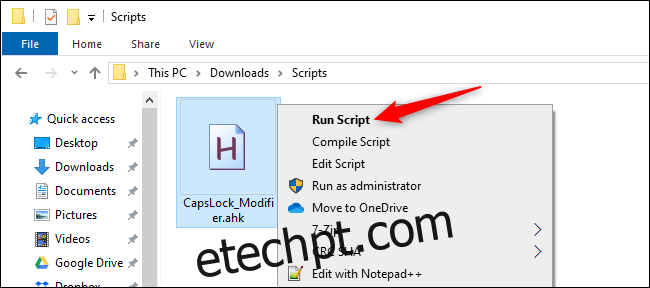
O script agora está sendo executado em segundo plano. Para ativar e desativar o Caps Lock, toque duas vezes rapidamente na tecla Caps Lock.
Se você não tocar duas vezes, o Caps Lock funcionará apenas como uma tecla modificadora. Com as funções integradas ao script, você pode usar os seguintes atalhos em qualquer lugar do Windows:
Pressione Caps Lock + d para encontrar a definição do dicionário de uma palavra selecionada.
Pressione Caps Lock + g para pesquisar no Google o texto selecionado em qualquer lugar do Windows.
Pressione Caps Lock + t para localizar a palavra selecionada em um dicionário de sinônimos.
Pressione Caps Lock + w para pesquisar o texto selecionado na Wikipedia.
Quer mais atalhos? Você pode criar o seu próprio com um pouco de conhecimento de scripts AutoHotkey.
Para controlar o AutoHotkey, procure o ícone AutoHotkey na sua área de notificação – ele tem um fundo verde com um H branco nele. Para interromper a execução do script, basta clicar com o botão direito do mouse no ícone AutoHotkey e selecionar “Sair”.
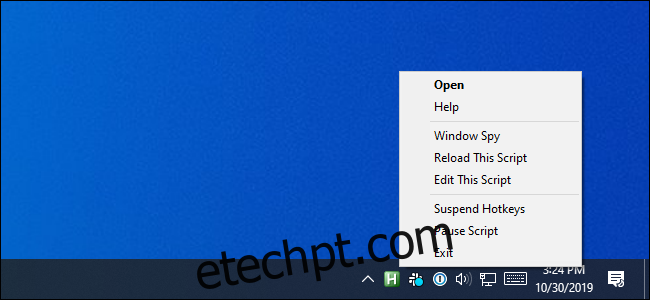
Como funciona?
Se você gostaria de ver o que o script faz, clique com o botão direito nele e selecione “Editar Script”. Isso abrirá o script no Bloco de notas e você poderá examinar seu código. O script é bastante curto e fácil de entender. Recomendamos não baixar e executar scripts estranhos sem olhar para eles e entendê-los primeiro.
Este script foi enviado a nós por Dave Kellog. Esta é a parte mágica do script que faz Caps Lock funcionar como uma tecla modificadora se for pressionada duas vezes:
CapsLock::
KeyWait, CapsLock ; Wait forever until Capslock is released.
KeyWait, CapsLock, D T0.2 ; ErrorLevel = 1 if CapsLock not down within 0.2 seconds.
if ((ErrorLevel = 0) && (A_PriorKey = "CapsLock") ) ; Is a double tap on CapsLock?
{
SetCapsLockState, % GetKeyState("CapsLock","T") ? "Off" : "On" ; Toggle the state of CapsLock LED
}
return
Este bit espera para ver se Caps Lock é pressionado duas vezes e ativa ou desativa Caps Lock. Caso contrário, o script captura Caps Lock e o usa para atalhos de modificadores.
O resto do script contém as ações de atalho e uma função útil da área de transferência que salva o conteúdo da sua área de transferência e os restaura. Essa parte é bastante necessária, já que as funções do modificador usam a área de transferência para realizar ações no texto selecionado.
Quer ver o script completo sem baixá-lo? Aqui está:
#NoEnv ; Recommended for performance and compatibility with future AutoHotkey releases.
; #Warn ; Enable warnings to assist with detecting common errors.
#SingleInstance FORCE ; Skip invocation dialog box and silently replace previously executing instance of this script.
SendMode Input ; Recommended for new scripts due to its superior speed and reliability.
SetWorkingDir %A_ScriptDir% ; Ensures a consistent starting directory.
;================================================================================================
; CapsLock processing. Must double tap CapsLock to toggle CapsLock mode on or off.
;================================================================================================
; Must double tap CapsLock to toggle CapsLock mode on or off.
CapsLock::
KeyWait, CapsLock ; Wait forever until Capslock is released.
KeyWait, CapsLock, D T0.2 ; ErrorLevel = 1 if CapsLock not down within 0.2 seconds.
if ((ErrorLevel = 0) && (A_PriorKey = "CapsLock") ) ; Is a double tap on CapsLock?
{
SetCapsLockState, % GetKeyState("CapsLock","T") ? "Off" : "On" ; Toggle the state of CapsLock LED
}
return
;================================================================================================
; Hot keys with CapsLock modifier. See https://autohotkey.com/docs/Hotkeys.htm#combo
;================================================================================================
; Get DEFINITION of selected word.
CapsLock & d::
ClipboardGet()
Run, http://www.google.com/search?q=define+%clipboard% ; Launch with contents of clipboard
ClipboardRestore()
Return
; GOOGLE the selected text.
CapsLock & g::
ClipboardGet()
Run, http://www.google.com/search?q=%clipboard% ; Launch with contents of clipboard
ClipboardRestore()
Return
; Do THESAURUS of selected word
CapsLock & t::
ClipboardGet()
Run http://www.thesaurus.com/browse/%Clipboard% ; Launch with contents of clipboard
ClipboardRestore()
Return
; Do WIKIPEDIA of selected word
CapsLock & w::
ClipboardGet()
Run, https://en.wikipedia.org/wiki/%clipboard% ; Launch with contents of clipboard
ClipboardRestore()
Return
;+++++++++++++++++++++++++++++++++++++++++++++++++++++++++
;================================================================================================
; Clipboard helper functions.
;================================================================================================
ClipboardGet()
{
OldClipboard:= ClipboardAll ;Save existing clipboard.
Clipboard:= ""
Send, ^c ;Copy selected test to clipboard
ClipWait 0
If ErrorLevel
{
MsgBox, No Text Selected!
Return
}
}
ClipboardRestore()
{
Clipboard:= OldClipboard
}
Já vimos scripts AutoHotkey que transformam Caps Lock em uma tecla modificadora antes, mas nunca um que mantém Caps Lock como um botão de alternância se você pressioná-lo duas vezes. É muito inteligente. Obrigado novamente a Dave Kellog por nos enviar.